


 |
 |
 |
Добавление
точки останова
Для того чтобы поставить
в программу точку останова (breakpoint), нужно из меню Run выбрать команду
Add Breakpoint (Добавить точку останова), затем из меню следующего уровня
— команду Source Breakpoint.
В результате открывается
диалоговое окно Add Source Breakpoint (рис. 13.4), в котором выводится
информация о добавляемой точке останова. Поле Filename содержит имя файла
программы, куда добавляется точка останова, поле Line number — номер
строки программы, в которую добавляется точка останова. О назначении полей Condition
(Условие) и Pass count (Число пропусков) будет сказано далее.
После щелчка на кнопке
ОК точка останова добавляется в программу, и строка, в которой находится
точка останова, помечается красной точкой и выделяется цветом (рис. 13.5).
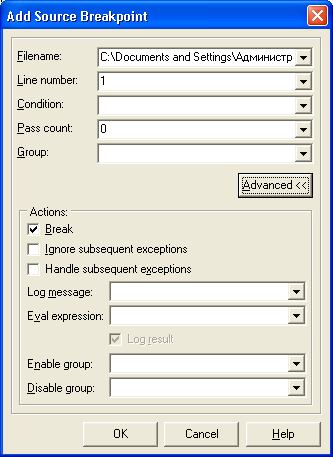
Рис. 13.4. Диалоговое
окно Add Source Breakpoint
Точку останова можно
добавить, щелкнув мышью на синей точке, помечающей ту инструкцию программы,
перед которой надо поместить точку останова (если в программе нет ошибок, то
компилятор помечает выполняемые инструкции программы синими точками).
Для точки останова
можно задать условие, при выполнении которого программа приостановит свою работу
в данной точке (например, если значение переменной равно определенной величине).
Условие (логическое выражение) вводится в поле Condition диалогового
окна Add Source Breakpoint.
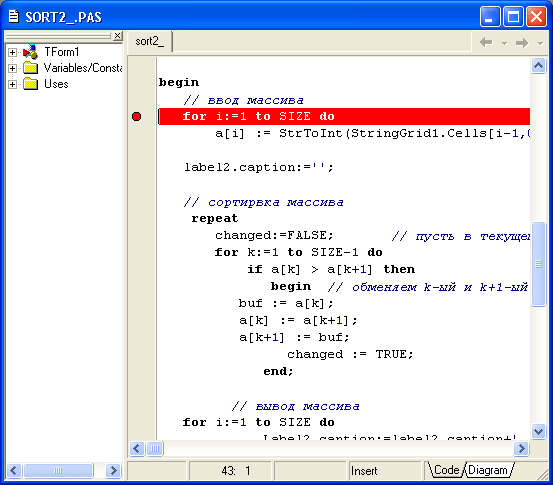
Рис. 13.5. Окно
редактора кода после добавления точки останова
Если для точки останова
задано условие, то программа приостанавливает свою работу только в том случае,
если выражение, находящееся в поле Condition, истинно (его значение равно
TRUE).
Кроме условия для точки останова, можно задать количество пропусков данной точки. Если во время добавления в программу точки останова в поле Pass count (Число пропусков) диалогового окна Add Source Breakpoint записать отличное от нуля число, то программа приостановит свою работу в этой точке только после того, как инструкция, находящаяся в строке, помеченной точкой останова, будет выполнена указанное число раз.
 |
 |
 |